Har du nogensinde spekuleret på, hvorfor Windows Vista giver dig mulighed for at vælge temaer, men der er ingen måde at tilføje brugerdefinerede temaer uden yderligere software? Årsagen er, at Windows kontrollerer temaerne med en kryptografisk nøgle, så du er nødt til at lappe windows for at tillade specialfremstillede temaer at installere.
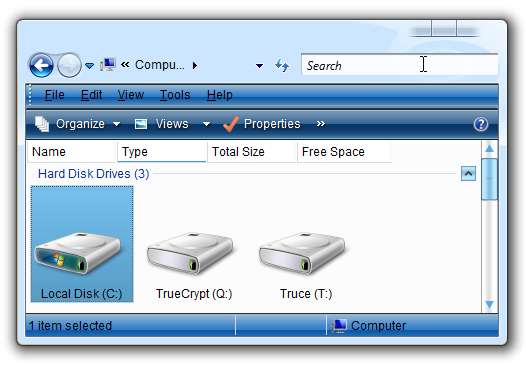
VIGTIG NOTE: Patching af windows er ikke nødvendigvis "sikkert" og bør ikke forsøges, medmindre du er villig til at foretage fejlfinding af problemer. Der er også en chance for, at det vil annullere din garanti osv. Pointen er, at du muligvis støder på problemer.
Første trin - Download de patchede temafiler
Dette er et utroligt vigtigt skridt, da du ikke vil omdøbe nogen filer i system32-biblioteket uden at have de patchede versioner til den rigtige version af Vista.
Du bliver nødt til at søge på Inden for Windows websted og download den korrekte version til dit operativsystem. Hvis du kører SP1, skal du sørge for at få den rigtige version, hvad enten det er 32-bit eller 64-bit.
Opdatering: Hvis du bruger 64-bit Vista, skal du bruge den fil, der siger AMD64, selvom du har en Intel-chip.
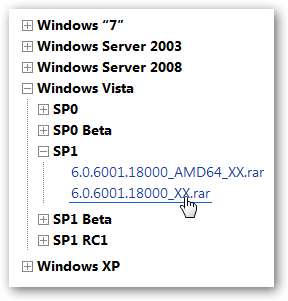
Der er tre .dll-filer inkluderet i denne pakke:
- themeui.dll
- uxtheme.dll
- shsvcs
Alle disse filer er normalt placeret i biblioteket C: Windows System32. Disse filer skal udskiftes med de patchede versioner for at aktivere brugerdefinerede temaer.
Når du har downloadet filerne, skal du udtrække dem ved hjælp af et hjælpeprogram, der kan behandle .rar-filer, som WinRar eller gratis jZip-værktøj . Sørg for, at du har udpakket filerne, inden du går videre til næste trin!
Andet trin - Opret et systemgendannelsespunkt
Du skal oprette et systemgendannelsespunkt, før du bevæger dig fremad, bare hvis der er nogen problemer, så du kan rulle tingene tilbage.
Opret et systemgendannelsespunkt i Windows Vista
Patching af filer ved hjælp af Take Ownership Utility
Patching af disse filer er nemmest, hvis du bruger Tag kontekstmenupunktet Ejerskab , som hjælper dig med at tildele ejerskab af disse filer til din brugerkonto, som giver dig mulighed for at omdøbe filerne.
Gennemse C: \ Windows \ System32 \ og læg derefter følgende i søgefeltet, så du kan se alle filerne på samme tid (sørg for at bruge store bogstaver til "ELLER")
themeui.dll ELLER uxtheme.dll ELLER shsvcs.dll
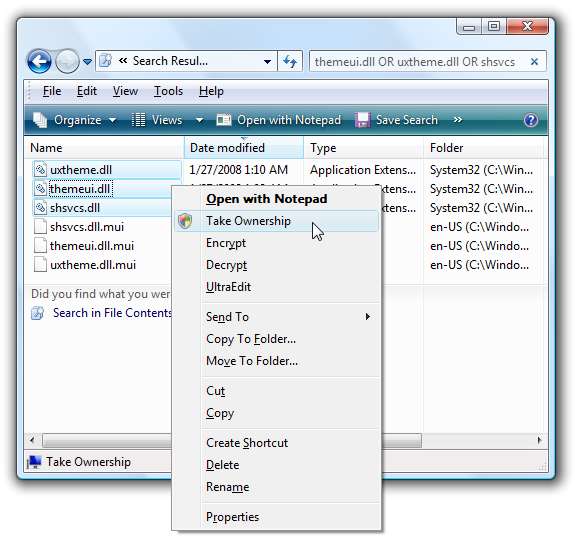
Højreklik på filerne, og vælg "Tag ejerskab" i menuen, og klik derefter gennem alle UAC-meddelelser.
Nu skal du omdøbe filerne og tilføje .old til slutningen af filen (enten højreklik og vælg Omdøb eller brug F2-nøglen).
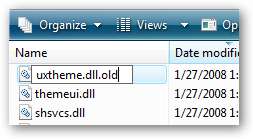
På dette tidspunkt skal du have 3 filer med .old-udvidelsen. Uanset hvad du gør, må du IKKE genstarte din computer på dette trin, ellers bruger du systemgendannelse og sandsynligvis beder om hjælp på vores forum .
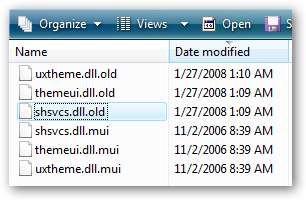
Nu skal vi kopiere de rettede filer til system32-mappen. Du kan bare skrive C: \ windows \ system32 \ i adresselinjen og derefter kopiere / indsætte eller trække de rettede filer, du downloadede, til denne mappe.
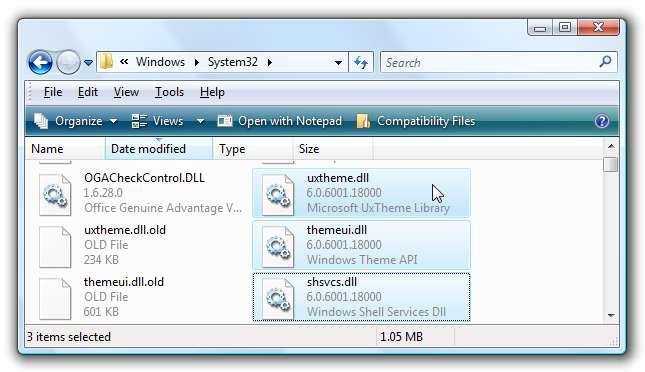
Det vigtigste her er at sikre, at disse tre filer sidder i System32-mappen. Nu skal du kunne genstarte din computer.
Patch temafiler ved hjælp af kommandolinjen
Jeg anbefaler at bruge ovenstående ejerskabsskript snarere end denne metode, men for fuldstændighedens skyld forklarer jeg det også.
Først skal du åbne en kommandoprompt i administratortilstand ved at højreklikke på kommandoprompten og vælge Kør som administrator, og derefter køre disse kommandoer for at tage ejerskab af filerne og derefter give adgang til administratorgruppen:
takeown / f c: \ windows \ system32 \ themeui.dll
takeown / f c: \ windows \ system32 \ uxtheme.dll
takeown / f c: \ windows \ system32 \ shsvcs.dll
icacls c: \ windows \ system32 \ themeui.dll / tildelingsadministratorer: F
icacls c: \ windows \ system32 \ uxtheme.dll / tildel administratorer: F
icacls c: \ windows \ system32 \ shsvcs.dll / tildel administratorer: F
Bemærk: Uanset hvad du gør, skal du ikke prøve at køre takeown *. *, Fordi at tage ejerskab af hver enkelt fil i Windows-biblioteket vil forårsage alle mulige problemer.
Nu hvor du har taget ejerskabet af filerne, kan du omdøbe filerne til * .old ved at køre disse kommandoer:
ren c: \ windows \ system32 \ themeui.dll c: \ windows \ system32 \ themeui.dll.old
ren c: \ windows \ system32 \ uxtheme.dll c: \ windows \ system32 \ uxtheme.dll.old
ren c: \ windows \ system32 \ shsvcs.dll c: \ windows \ system32 \ shsvcs.dll.old
Bemærk: på dette tidspunkt skal du være meget forsigtig med ikke at genstarte din computer, for hvis du gør det, går ting i stykker.
Nu kan du kopiere de filer, du downloadede og udpakkede til system32-biblioteket ved at køre en kommando, der ligner denne (justering for hvor du udpakkede dem til)
kopi c: \ brugere \ nørd \ downloadet fileshere \ * c: \ windows \ system32 \
På dette tidspunkt kan du nu genstarte din computer.
Sådan afmonteres dit system
Hvis du vil vende processen, kan du blot fjerne .dll-filerne, som du kopierede, og derefter omdøbe .old-filerne tilbage til .dll.
Hvad skal du gøre, hvis du har problemer
Hvis du har problemer, skal du først udpakke systemet eller køre Systemgendannelse for at sætte systemet tilbage til det normale. Hvis du stadig har problemer, gå over til vores fora og still dit spørgsmål der.
Hvor finder man brugerdefinerede visuelle stilarter
Hvis du vil downloade det tilpassede tema fra det første skærmbillede ovenfor, kaldes det Ways of Light og kan være findes her .
Et af de bedste steder at finde tilpassede visuelle stilarter er deviantART:
Gennemse Vista Visual Styles på deviantART
Næste niveau
Dette er et af mine foretrukne temaer:
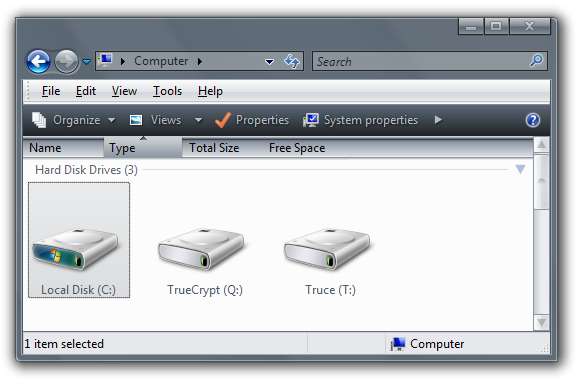
Sådan installeres en brugerdefineret visuel stil
Når du downloader og udpakker en brugerdefineret Visual Style, skal du kopiere dem til C: \ Windows \ Resources \ Themes-mappen, normalt til en ny mappe:
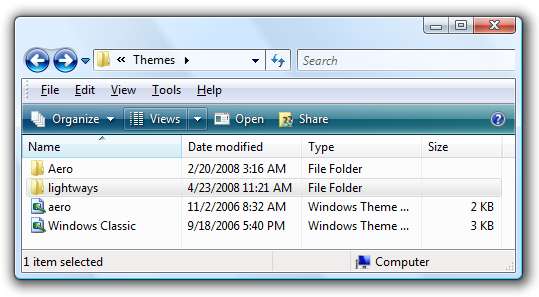
Du vil være sikker på, at mappen indeholder den visuelle stilfil i den og ikke i en underkatalog til temamappen:
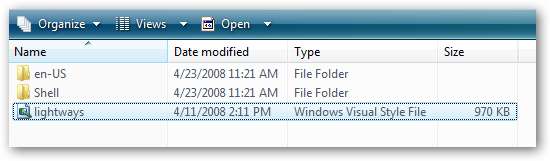
Bemærk: Nogle visuelle stilarter er struktureret forkert og har problemer. Læs dette indlæg for mere information.
Nu hvor du har lappet Windows og installeret temaet, skal du åbne dialogboksen Klassisk udseende ved at højreklikke på skrivebordet, vælge Tilpas og derefter Vinduesfarve og udseende. Derefter kan du klikke på linket i bunden for at åbne dialogboksen med klassiske egenskaber:
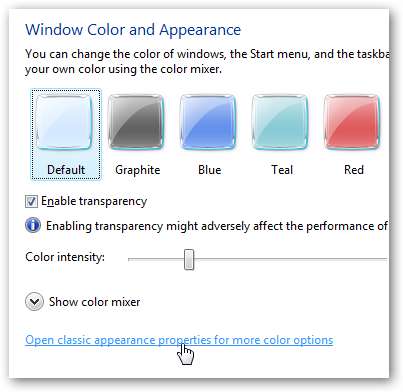
Nu kan du vælge temaet på listen. Bemærk, at nogle temaer er baseret på Window Aero-temaet og viser det samme navn, så hvis et er valgt, skal du bare vælge det andet. Du bliver nødt til at have Aero tilgængelig for selvfølgelig at bruge et tema baseret på Aero.
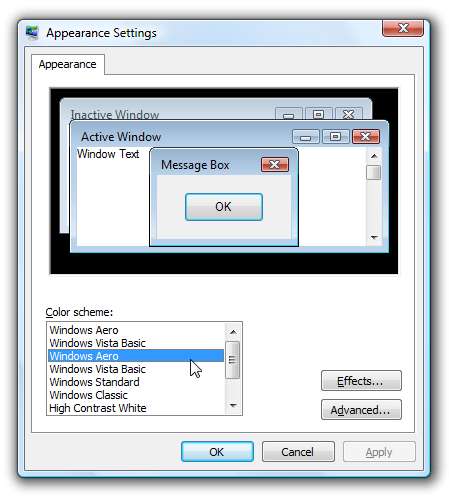
På dette tidspunkt skal du kunne se dine nye brugerdefinerede temaer. God fornøjelse!







